Phép Chia Trong Excel Hướng Dẫn Chi Tiết Và Ứng Dụng
Trong quá trình sử dụng Excel để tính toán và phân tích dữ liệu, phép chia là một trong những thao tác cơ bản nhưng lại có những chi tiết cần lưu ý để đạt được kết quả chính xác. Bài viết này sẽ giúp bạn hiểu rõ về cách thực hiện phép chia trong Excel thông qua việc sử dụng ký hiệu “/” cũng như áp dụng 2 hàm cơ bản: MOD (lấy phần dư) và QUOTIENT (lấy phần nguyên) để giải quyết các tình huống tính toán khác nhau.
Nội Dung Bài Viết
- 1 1. Khái Niệm Cơ Bản Về Phép Chia Trong Excel
- 2 2. Thực Hiện Phép Chia Cơ Bản Trong Excel
- 3 3. Sử Dụng Hàm MOD – Lấy Phần Dư Của Phép Chia
- 4 4. Sử Dụng Hàm QUOTIENT – Lấy Phần Nguyên Của Phép Chia
- 5 5. Các Lỗi Thường Gặp Khi Dùng Phép Chia Trong Excel Và Cách Khắc Phục
- 6 6. Ứng Dụng Thực Tế Của Phép Chia Trong Excel
1. Khái Niệm Cơ Bản Về Phép Chia Trong Excel
Excel cho phép bạn thực hiện phép chia trực tiếp bằng cách sử dụng dấu “/” giữa hai số. Ví dụ, khi bạn nhập công thức =30/6 vào một ô, Excel sẽ tính toán và cho ra kết quả là 5. Tuy nhiên, khi tính các phép chia mà kết quả có cả phần nguyên và phần dư, Excel sẽ hiển thị số dưới dạng số thập phân (ví dụ: =-30/7 cho kết quả khoảng -4,29) mà không tách riêng phần nguyên và phần dư.
Để xử lý tốt hơn các trường hợp này, Excel cung cấp 2 hàm hữu ích:
-
Hàm MOD: Dùng để lấy phần dư sau khi thực hiện phép chia.
-
Hàm QUOTIENT: Dùng để lấy phần nguyên của phép chia.
Việc sử dụng hai hàm này giúp bạn dễ dàng tách biệt phần nguyên và phần dư của một phép chia, từ đó phục vụ cho các mục đích tính toán khác nhau như thống kê, tính lương hay các bài toán tài chính.
2. Thực Hiện Phép Chia Cơ Bản Trong Excel
2.1 Sử Dụng Dấu “/”
Để thực hiện phép chia trong Excel, bạn chỉ cần:
-
Mở file Excel và chọn một ô.
-
Nhập công thức theo cú pháp:
=số bị chia/số chia
Ví dụ:-
Nhập
=30/6để thực hiện phép chia 30 cho 6. -
Nhập
=-30/7để thực hiện phép chia -30 cho 7.
-
-
Nhấn Enter để nhận kết quả.
Khi thực hiện như trên, bạn sẽ nhận được kết quả dạng số thập phân, trong đó:
-
Phép tính
30/6cho ra kết quả chính xác là 5 (chia hết).
Phép tính -30/7 cho kết quả khoảng -4,29, trong đó -4 được hiểu là phần nguyên và 0,29 là phần dư.
3. Sử Dụng Hàm MOD – Lấy Phần Dư Của Phép Chia
Hàm MOD trong Excel được sử dụng để lấy phần dư sau khi thực hiện phép chia giữa số bị chia và số chia. Đây là cú pháp cơ bản của hàm:
Trong đó:
-
number: Số bị chia (tử số).
-
division: Số chia (mẫu số).
3.1 Lưu Ý Khi Sử Dụng Hàm MOD
-
Nếu mẫu số là 0, Excel sẽ hiển thị lỗi
#DIV/0!. -
Khi số bị chia là số âm, cần đặt trong dấu ngoặc đơn hoặc kết hợp với hàm ABS để lấy giá trị tuyệt đối, nhằm tránh sai lệch kết quả.
-
Kết quả trả về của hàm MOD sẽ có cùng dấu với số chia (mẫu số), bất kể dấu của số bị chia.
Ngoài ra, công thức của hàm MOD có thể được biểu diễn dưới dạng:
giúp bạn hiểu rõ mối quan hệ giữa phần nguyên và phần dư của phép chia.
3.2 Ví Dụ Cụ Thể
-
Với công thức
=MOD(30,6):
Vì 30 chia 6 chia hết, phần dư bằng 0. 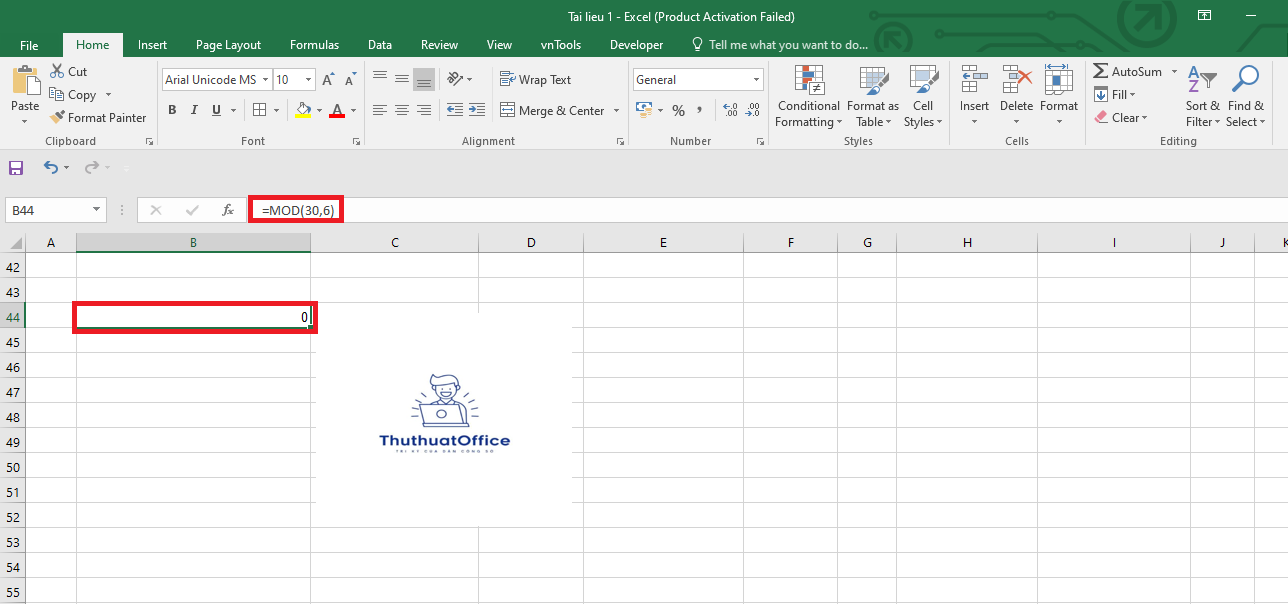
-
Với công thức
=MOD(ABS(-30);7):
Sử dụng hàm ABS để biến số -30 thành 30, sau đó chia cho 7.
Kết quả trả về sẽ là 2, vì sau khi chia, phần dư của 30 chia cho 7 là 2. 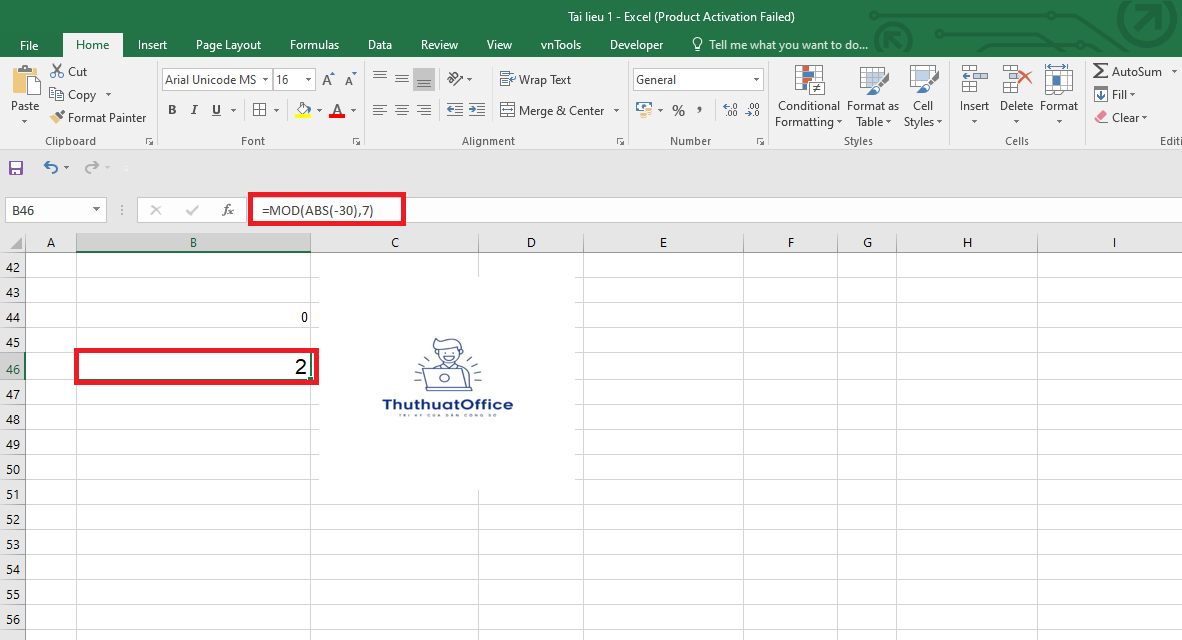
4. Sử Dụng Hàm QUOTIENT – Lấy Phần Nguyên Của Phép Chia
Hàm QUOTIENT trong Excel cho phép bạn lấy phần nguyên (số nguyên) của một phép chia, bỏ qua phần dư. Cú pháp của hàm QUOTIENT như sau:
Trong đó:
-
numerator: Số bị chia (tử số).
-
denominator: Số chia (mẫu số).
4.1 Lưu Ý Khi Dùng Hàm QUOTIENT
-
Cả hai đối số của hàm QUOTIENT đều phải là số.
-
Nếu một trong hai đối số không phải là số, Excel sẽ trả về lỗi
#VALUE!.
4.2 Ví Dụ Cụ Thể
Khi bạn thực hiện phép tính chia =-30/7, sử dụng hàm QUOTIENT sẽ giúp bạn lấy phần nguyên của kết quả. Nếu kết quả phép chia là -4,29, thì hàm QUOTIENT sẽ trả về -4 (phần nguyên), giúp bạn dễ dàng phân biệt giữa phần nguyên và phần dư khi cần xử lý dữ liệu.
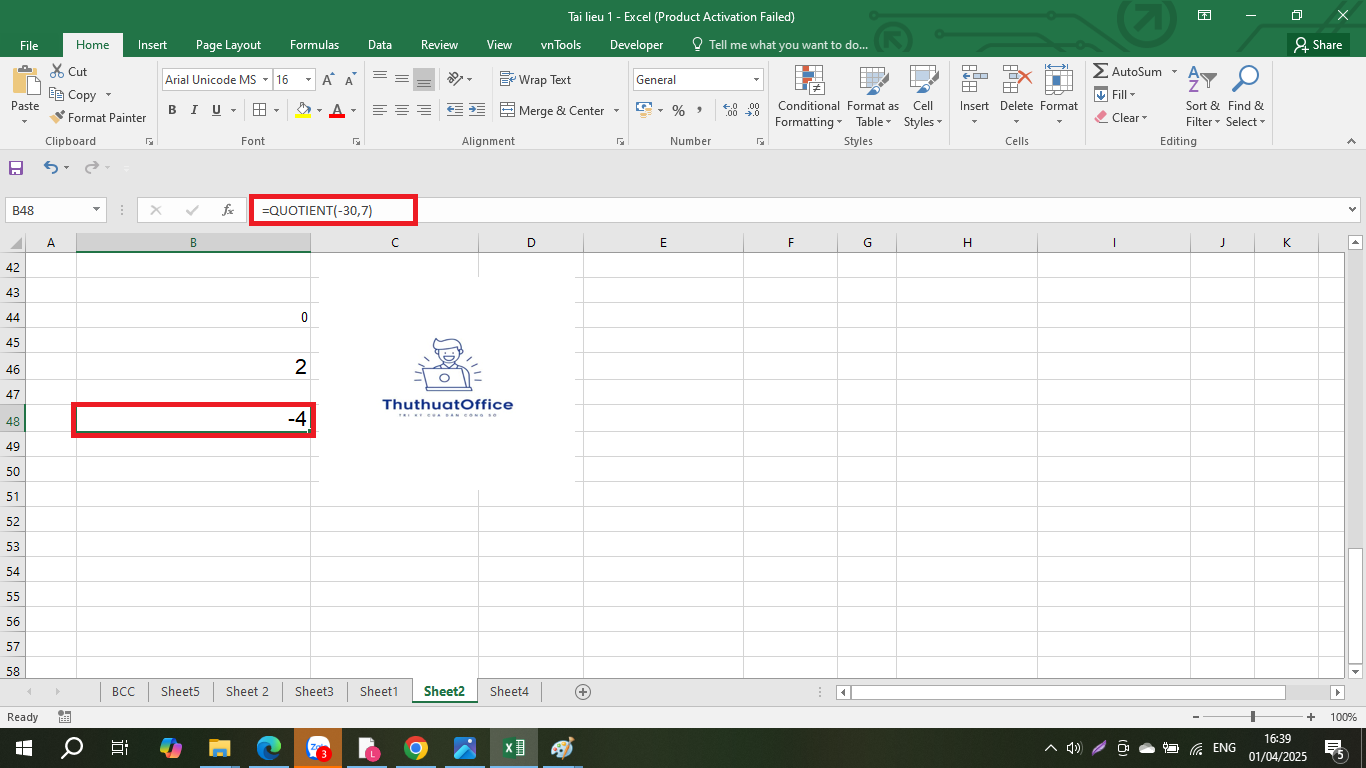
5. Các Lỗi Thường Gặp Khi Dùng Phép Chia Trong Excel Và Cách Khắc Phục
Trong quá trình sử dụng phép chia, bạn có thể gặp phải một số lỗi phổ biến. Dưới đây là những lỗi thường gặp và cách khắc phục:
5.1 Lỗi #DIV/0!
-
Nguyên nhân: Mẫu số nhập vào là 0.
-
Cách khắc phục: Kiểm tra lại phép tính và thay đổi mẫu số vì phép chia cho 0 là không hợp lệ.
5.2 Lỗi #VALUE!
-
Nguyên nhân: Một trong hai số hạng của phép chia không phải là số (có chứa ký tự hoặc chữ).
-
Cách khắc phục: Kiểm tra lại các giá trị nhập vào và đảm bảo rằng chúng đều là số.
5.3 Lỗi Hiển Thị Kết Quả Dưới Dạng Ngày Tháng
-
Nguyên nhân: Ô chứa kết quả phép tính được định dạng theo kiểu ngày tháng.
-
Cách khắc phục: Thay đổi định dạng ô đó thành kiểu Number. Bạn có thể thực hiện bằng cách:
-
Nhấp chuột phải vào ô chứa dữ liệu.
-
Chọn “Format Cells”.
-
Chọn tab “Number” và sau đó chọn “Number”.
-
Nhấn “OK” để áp dụng thay đổi.
-
Những lỗi này khá phổ biến và việc nắm được cách khắc phục sẽ giúp bạn thao tác với Excel một cách hiệu quả hơn.
6. Ứng Dụng Thực Tế Của Phép Chia Trong Excel
Việc sử dụng phép chia cùng với các hàm MOD và QUOTIENT không chỉ giới hạn trong các bài toán đơn giản mà còn có ứng dụng rộng rãi trong:
-
Tính toán dữ liệu thống kê: Phân tích dữ liệu số liệu, tính tỷ lệ phần trăm, hay thống kê số liệu tài chính.
-
Tính lương: Tính toán tiền công, phân chia phần thưởng dựa trên số liệu có phần nguyên và phần dư.
-
Phân tích tài chính: Xác định các chỉ số tài chính, phân chia các khoản mục chi phí, và tính toán lợi nhuận dựa trên các phép chia chính xác.
Với việc hiểu rõ cách thức hoạt động của hàm chia trong Excel, bạn sẽ tiết kiệm thời gian và nâng cao độ chính xác trong công việc hàng ngày.
Phép chia trong Excel tuy đơn giản nhưng lại rất thiết thực khi bạn cần xử lý các dữ liệu phức tạp. Qua bài viết này, chúng ta đã cùng nhau tìm hiểu:
-
Cách sử dụng phép chia cơ bản với dấu “/”.
-
Cách áp dụng hàm MOD để lấy phần dư.
-
Cách áp dụng hàm QUOTIENT để lấy phần nguyên.
-
Các lỗi thường gặp khi thực hiện phép chia và cách khắc phục.
Hiểu và nắm vững những kiến thức này sẽ giúp bạn sử dụng Excel một cách chuyên nghiệp hơn trong công việc cũng như trong các dự án cá nhân. Nếu bạn có thắc mắc hay cần thêm thông tin, hãy truy cập Office để biết thêm chi tiết và tham khảo các bài viết, khóa học liên quan đến Excel và tin học văn phòng.
Excel -Hàm Đổi Số Tiền Thành Chữ Trong Excel – Giải Pháp Tự Động Và Hiệu Quả
Hàm Tìm Kiếm Trong Excel – Cẩm Nang Toàn Diện
Cách Xóa Dòng Trong Excel Hướng Dẫn Chi Tiết Từ A Đến Z
Cách Xuống Hàng Trong Excel Hướng Dẫn Chi Tiết Từ A Đến Z
Cách Tạo Lựa Chọn Trong Excel Hướng Dẫn Chi Tiết Từ A-Z
Cách Tính Trung Bình Trong Excel Hướng Dẫn Chi Tiết Từ Cơ Bản Đến Nâng Cao
Hướng Dẫn Chi Tiết, Từ Cơ Bản Đến Nâng Cao Cách Tính Ngày trong Excel